Ürün Kataloğu / Portfolyo modülü, ürün ve hizmetlerinize ait fotoğraf, açıklama ve özellikleri kullanıcılarınıza gösterebileceğiniz katalog ekranıdır. Bu ekrandan restoran veya lokanta tarzı bir işletmeye sahipseniz menülerinizi, giyim, takı, elektronik v.b. ürünlerin var olduğu bir mobil uygulama yapmak istiyorsanız ürünlerinizi gösterebilirsiniz.
Ürün Kataloğu / Portfolyo Modülünü Uygulamama Nasıl Eklerim?
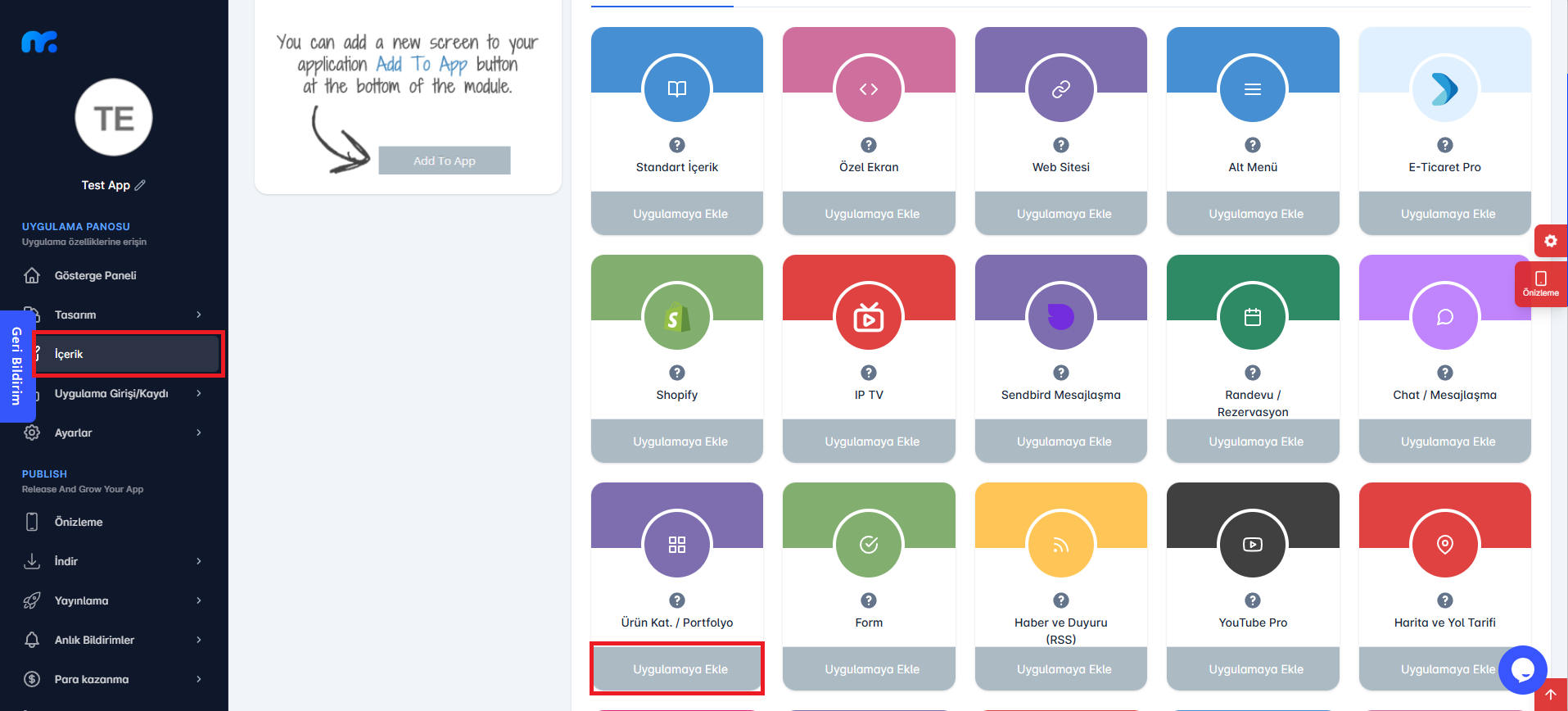
Kontrol panelinizin sol tarafında bulunan İçerik sekmesine tıklayarak Aktif Modüller‘i görebilirsiniz. Ürün Kataloğu / Portfolyo modülünün altında bulunan Uygulamaya Ekle butonu ile de mobil uygulamanızın içeriğine modülün eklemesini yapabilirsiniz.
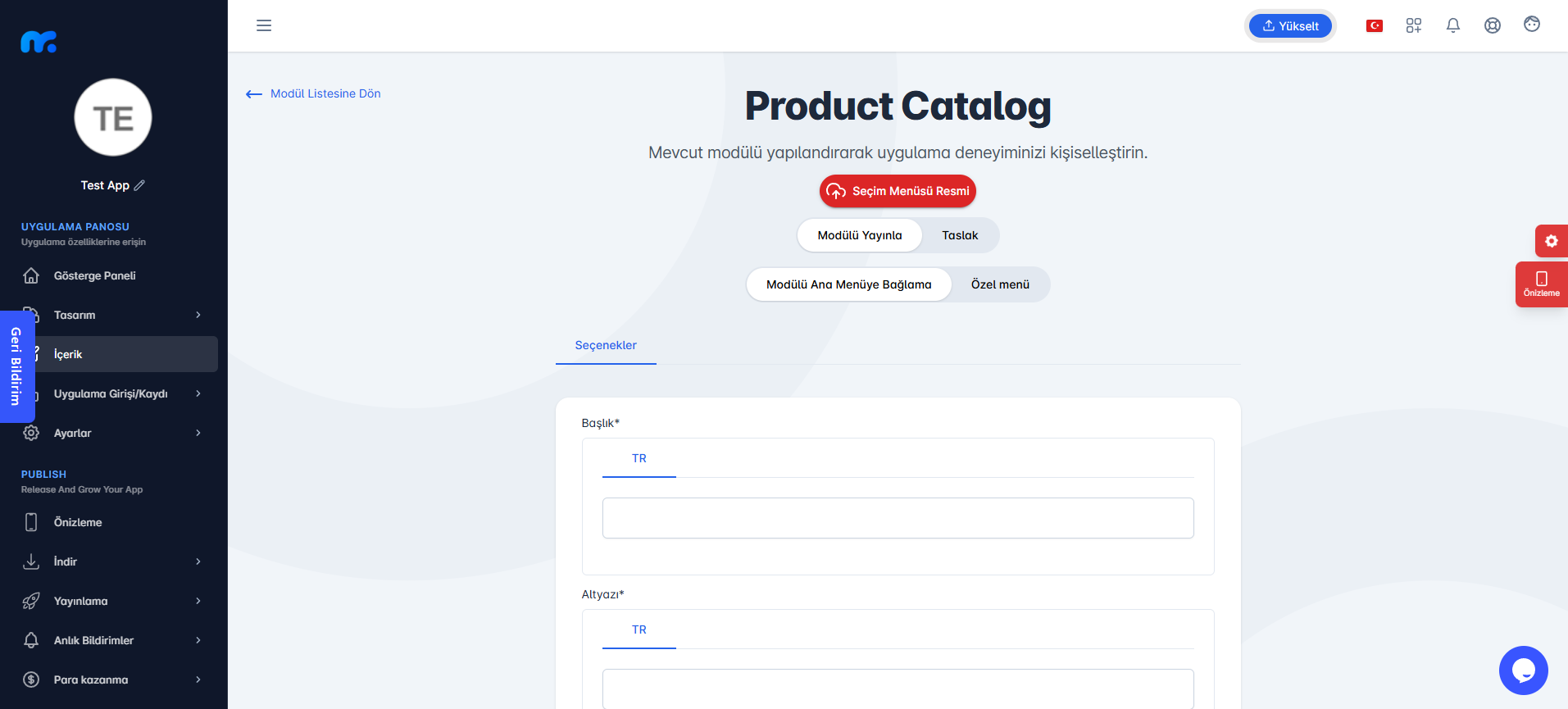
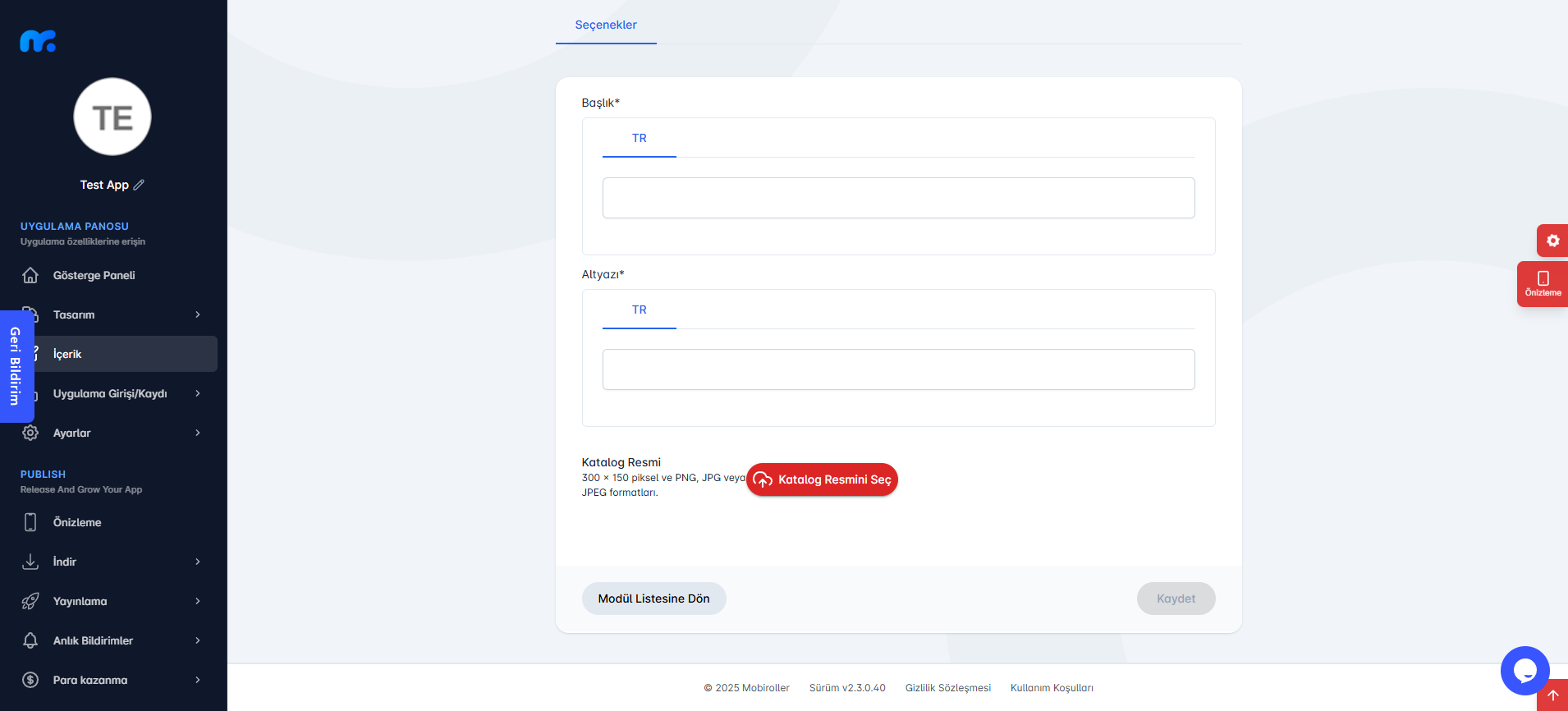
Karşınıza gelen ekrandaki,
Seçim Menüsü Resmi: Bu alandan modülünüzün uygulama içinde görüntülenecek olan ikonunu yükleyebilirsiniz. Bu butona tıklayınca açılan ekranda yer alan Özel Resim seçeneğiyle bilgisayarınızdan dilediğiniz ikonu yükleyebilirsiniz, veya bu ekranda yer alan bir diğer seçenek olan Kütüphane seçeneğini seçerek Mobiroller’ın hazırlamış olduğu hazır ikonlardan birini seçerek devam edebilirsiniz.
Modülü Yayınla/Taslak: Bu alandan modülünüzün uygulamaya dahil olup olmayacağını seçebilirsiniz. Modülü Yayınla seçeneğini seçerek modülü uygulamanıza dahil edebilirsiniz. Taslak seçeneğini seçerek de modülünüzün taslak olarak kalmasını sağlayabilirsiniz. Bu seçeneği seçerseniz modül uygulamanızda görüntülenmeyecektir.
Modülü Ana Menüye Bağlama/Özel Menü: Bu alandan modülünüzün uygulama içerisinde yer alacağı alanı belirleyebilirsiniz. Modülü Ana Menüye Bağlama seçeneğini seçerek modülünüzün ana menü üzerinde görüntülenmesini sağlayabilirsiniz. Özel Menü seçeneğini kullanabilmeniz için uygulamanıza Alt Menü modülü eklemiş olmanız gerekmektedir. Eğer daha önce eklemiş olduğunuz bir Alt Menü modülü var ise Özel Menü alanına tıkladığınızda bu alanda listelenecektir. Buradan istediğiniz alt menüyü seçerek modülünüzün bu alt menü altında görüntülenmesini sağlayabilirsiniz.
Alt Menü modülünün kullanımı hakkında daha detaylı bilgi almak için buraya tıklayınız.
Ürün Kategori/Portfolyo Modülü 3 adımdan oluşmaktadır:
- Seçenekler
- Kategoriler
- Ürünler
Adım 1: Seçenekler
Başlık: Eklemek istediğiniz Ürün Kataloğu / Portfolyo modülünün uygulama içerisinde gözükecek adını bu alandan girebilirsiniz.
Altyazı: Eklemek istediğiniz Ürün Kataloğu / Portfolyo modülüne bu alandan altyazı ekleyebilirsiniz.
Katalog Resmi: Eklemek istediğiniz Ürün Kataloğu / Portfolyo modülüne mobil uygulamanızdan giriş yaptığınız zaman karşınıza çıkacak olan ilk katalog ekranını temsil eden resim bölümüdür. Ekleyeceğiniz resmin boyutu 300×150 piksel boyutunda ve PNG, JPG veya JPEG formatında olmalıdır.

Eklediğiniz Seçenekler adımının aktif olması ve diğer adımlara geçebilmek için sağ altta bulunan Kaydet butonuna tıklamanız gerekmektedir.
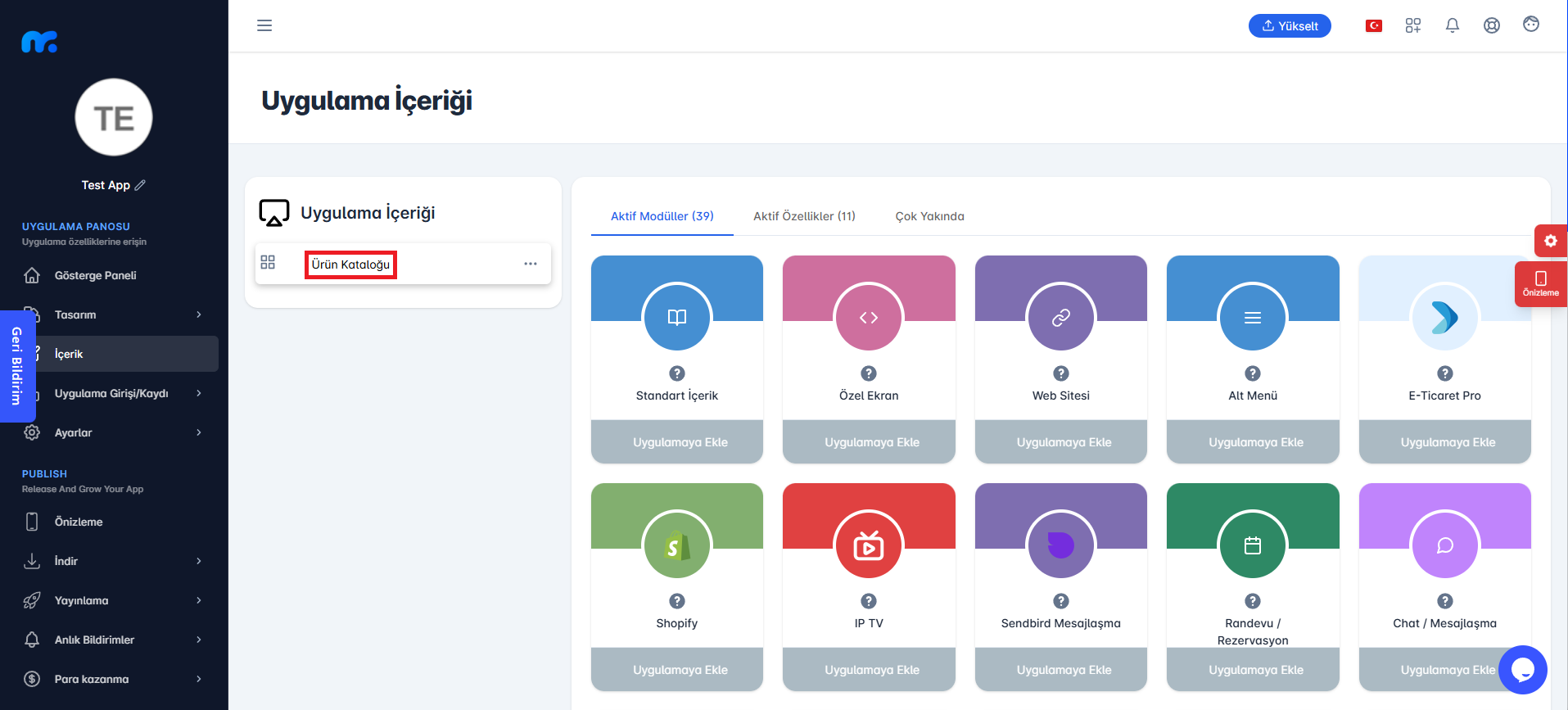
Sonraki adımlara devam edebilmek için modül adının yer aldığı alana tıklayarak modül içeriğine giriniz. Bunun yanı sıra sağda yer alan üç nokta(…) ikonuna tıklayıp Düzenle seçeneğini seçerek de bu alana erişim sağlayabilirsiniz.
Adım 2: Kategoriler
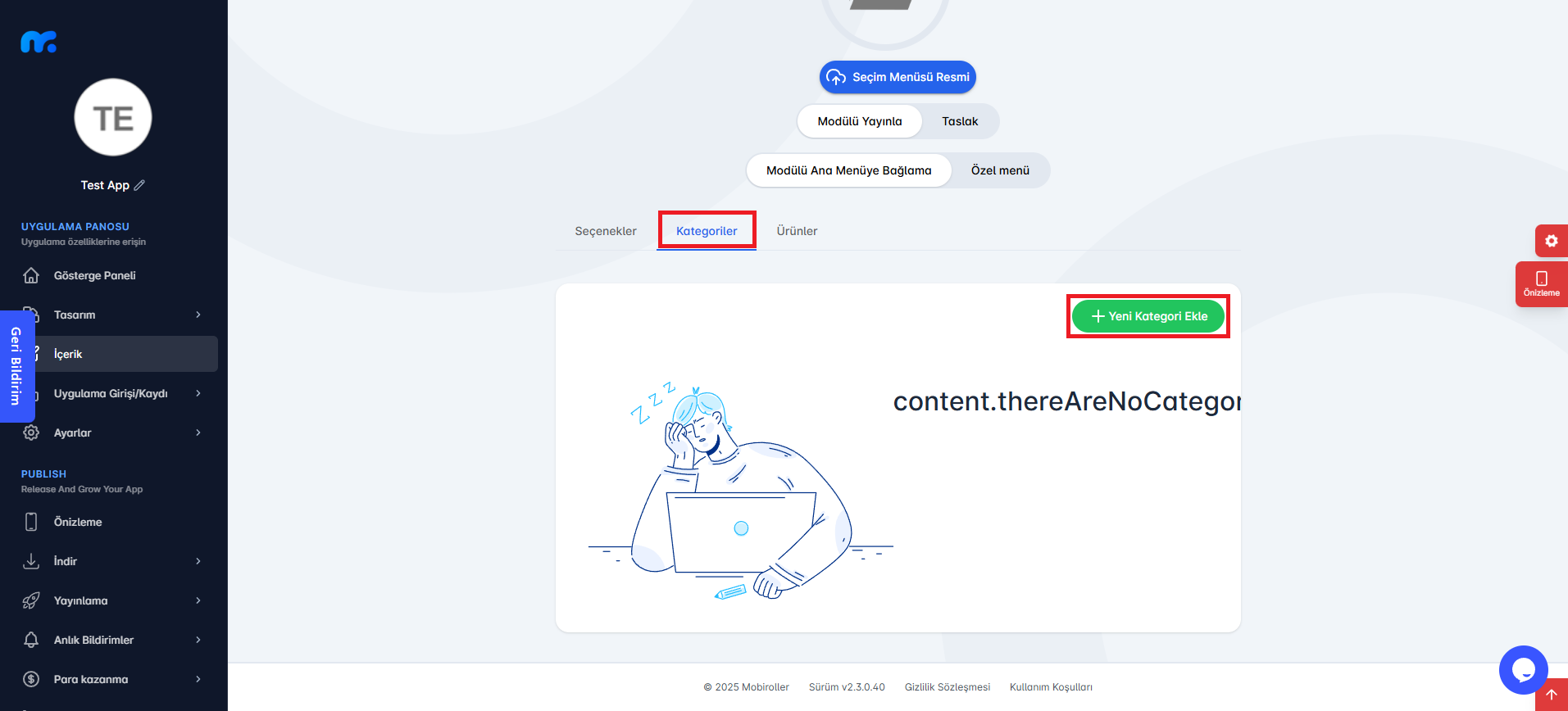
Açılan ekranda Kategoriler seçeneğini seçiniz ve Yeni Kategori Ekle butonuna tıklayınız.
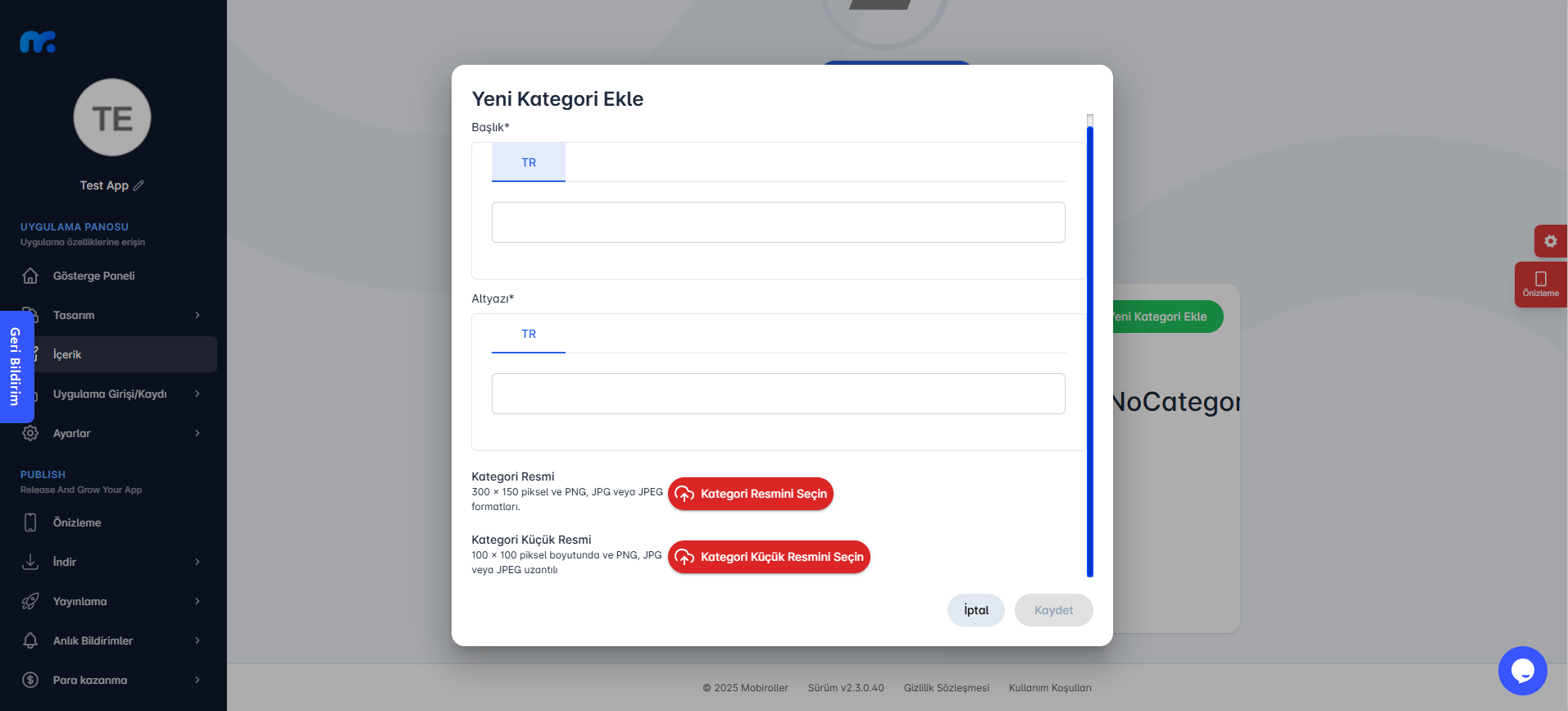
Açılan ekranda;
Başlık: Eklemek istediğiniz kategorinizin uygulama içerisinde gözükecek adını bu alandan girebilirsiniz.
Altyazı: Eklemek istediğiniz kategorinize bu alandan altyazı ekleyebilirsiniz.
Kategori Resmi: Eklemek istediğiniz kategoriye mobil uygulamanızdan giriş yaptığınız zaman karşınıza çıkacak olan ilk kategori ekranını temsil eden resim bölümüdür. Ekleyeceğiniz resmin boyutu 300×150 piksel boyutunda ve PNG, JPG veya JPEG formatında olmalıdır.
Kategori Küçük Resmi: Eklemek istediğiniz kategorinin liste ekranına buradan resim ekleyebilirsiniz. Ekleyeceğiniz resmin boyutu 100×100 piksel boyutunda ve PNG, JPG veya JPEG formatında olmalıdır.
Gerekli alanları doldurduktan sonra sağ altta yer alan Kaydet butonuna tıklayınız.
Kaydetme işleminin ardından kategoriniz sorunsuz bir şekilde uygulamanıza eklenecektir. Sonraki adıma geçebilirsiniz.
Adım 3: Ürünler
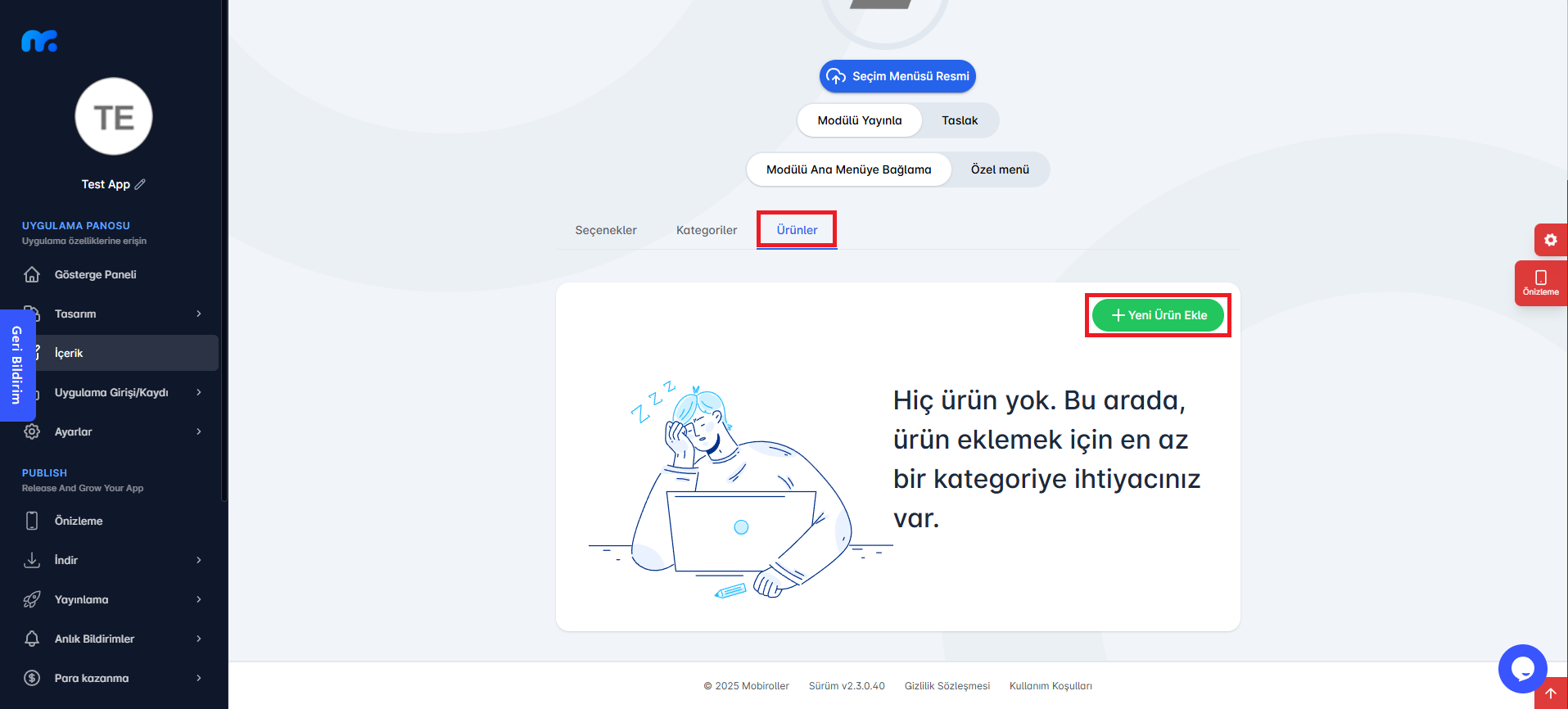
Açılan ekranda Ürünler seçeneğini seçiniz ve Yeni Ürün Ekle butonuna tıklayınız.
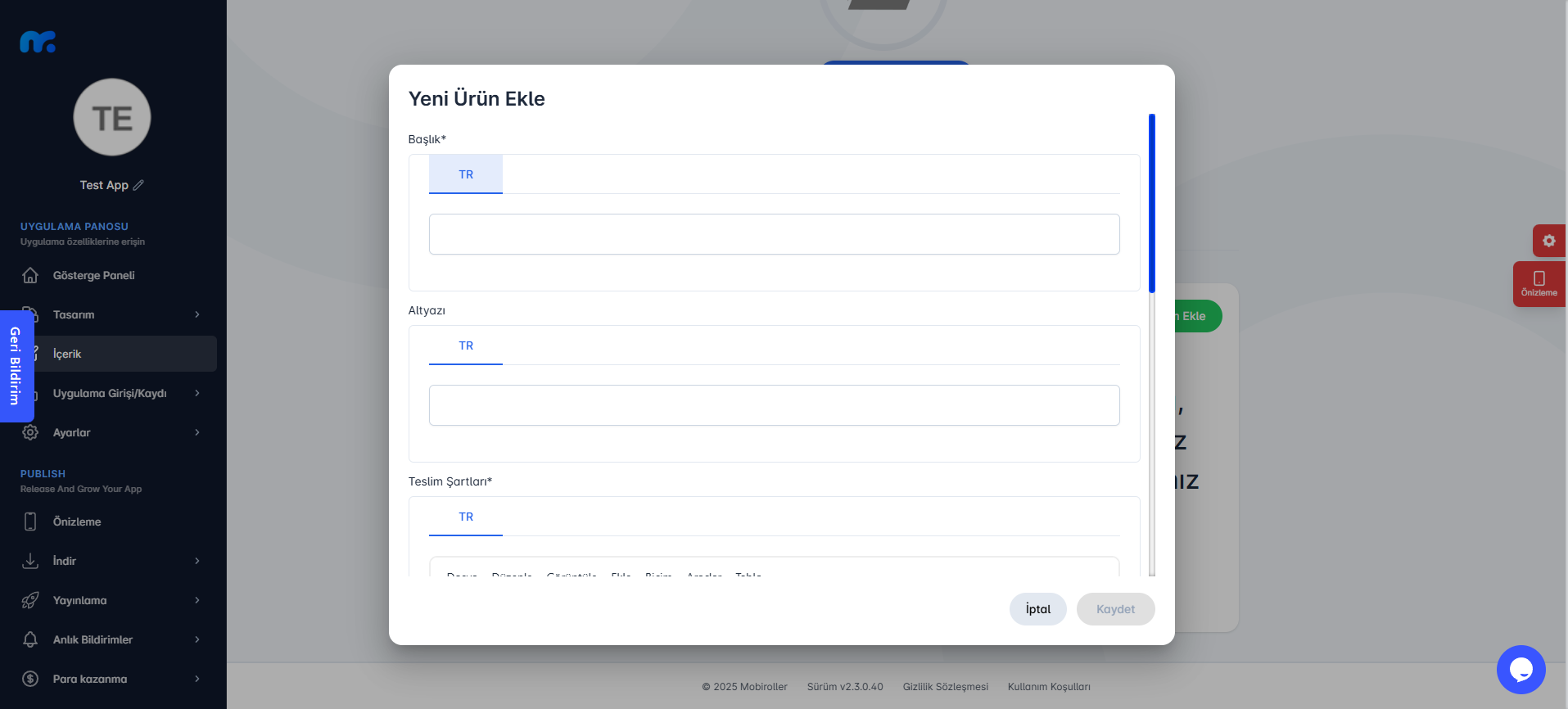
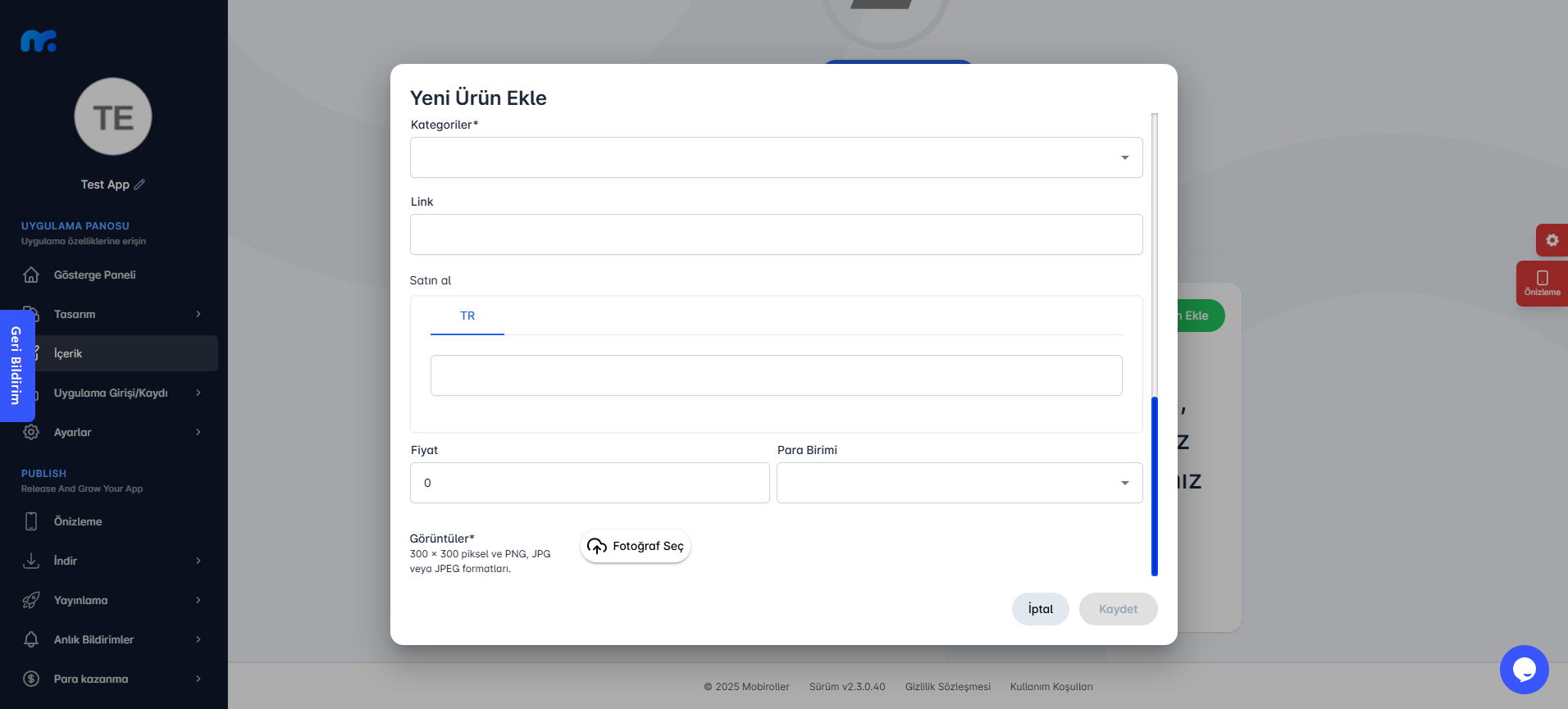
Açılan ekranda;
Başlık: Eklemek istediğiniz ürünün uygulama içerisinde gözükecek adını bu alandan girebilirsiniz.
Altyazı: Eklemek istediğiniz ürüne bu alandan altyazı ekleyebilirsiniz.
Teslim Şartları: Eklemek istediğiniz ürüne dair teslim şartlarını bu alandan girebilirsiniz.
Kategoriler: Eklemek istediğiniz ürünün kategorisini buradan belirleyebilirsiniz. Kategorinizi, kategoriler bölümünde oluşturduklarınız arasından tercih edebilirsiniz.
Link: Eklemek istediğiniz ürünün var ise web sayfa linkini buradan girebilirsiniz, girdiğiniz link mobil uygulama içerisinde satın al butonu olarak gözükecektir. Butona tıklayan kullanıcılar web sayfanızdaki ürünün bulunduğu adrese yönlendirilecektir.
Satın Al: Ürününüzün yanında yer alan satın alma butonunda yer alacak metni bu alandan girebilirsiniz.
Fiyat: Eklemek istediğiniz ürünün fiyatını bu alandan belirleyebilirsiniz.
Para Birimi: Eklemek istediğiniz ürünün para birimini bu alandan belirleyebilirsiniz.
Görüntüler: Eklemek istediğiniz ürünün resimlerini 300×300 piksel boyutunda ve PNG, JPG veya JPEG uzantılı olarak ekleyebilirsiniz.
Gerekli alanları doldurduktan sonra sağ altta yer alan Kaydet butonuna tıklayınız.
Kaydetme işleminin ardından ürününüz sorunsuz bir şekilde uygulamanıza eklenecektir.
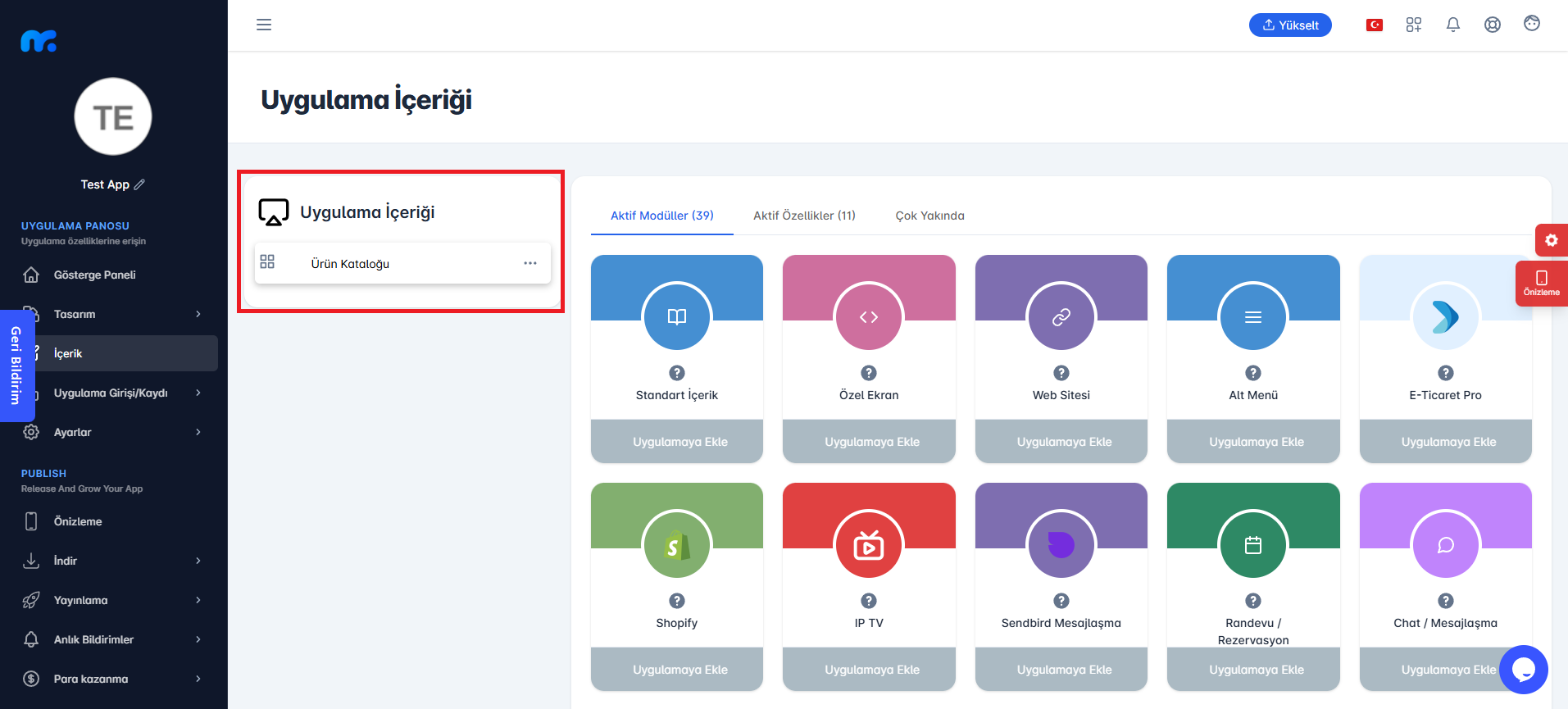
Eklediğiniz Ürün Kataloğu/Portfolyo modülünü Uygulama İçeriği alanından görebilirsiniz.
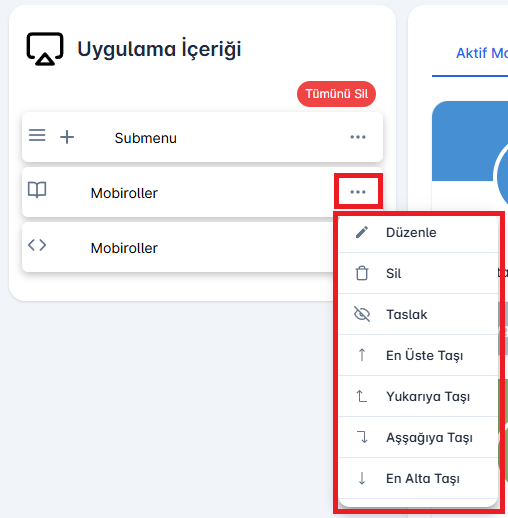
Modülünüzün sağında yer alan üç nokta(…) ikonuna tıklayarak modülünüzle ilgili seçeneklere ulaşabilirsiniz. Bu alanda modülünüzle ilgili; düzenleme, silme, modülü taslak haline getirme ve modül konumunu ayarlama gibi işlemleri gerçekleştirebilirsiniz.
